En el menú desplegable de la pantalla de inicio en Android hay algunas funciones de las que casi no se habla.
Existe un sin número de funciones en el celular y son muy pocas las que se conocen, pero hay una que se está usando constantemente por los usuarios de Android que ayuda a pasar información de una manera más rápida.
“Compartir con Nearby” se encuentra en el menú principal de la pantalla de casi todos los teléfonos Android y con esta se pueden compartir todo tipo de archivos con otros usuarios de manera inmediata.
Aunque este proceso podría recordar a los antiguos infrarrojos o métodos de la década de los años 2000 para pasar música y videos, con este no es necesario que los teléfonos estén cerca, el único requisito es que ambos dispositivos tengan activo el botón de la función mencionada.
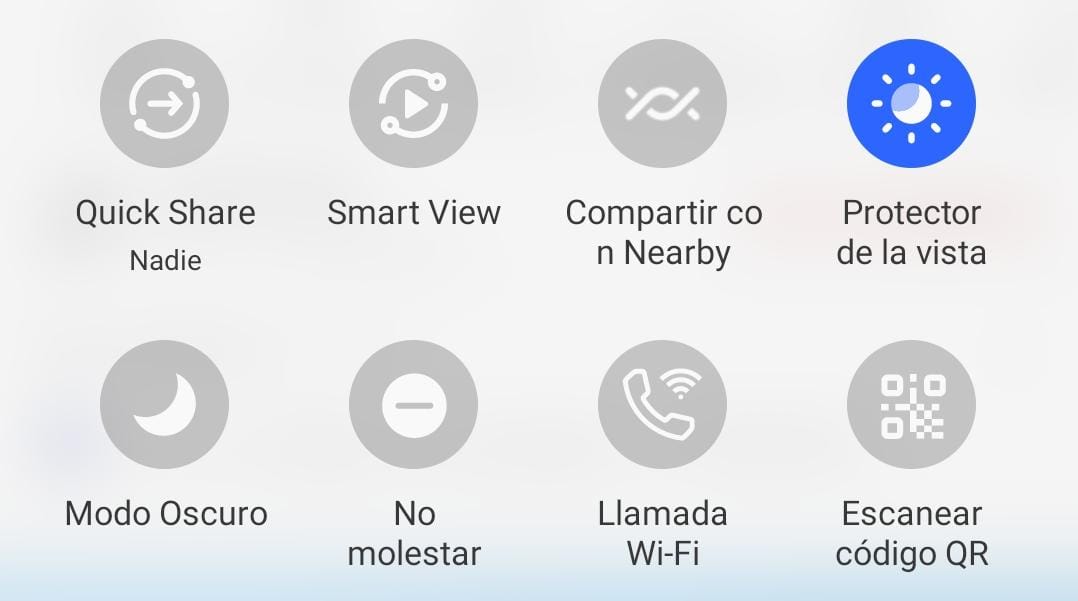
Instrucciones para hacer la transferencia de datos
1. Deslizar hacia abajo la barra de tareas del celular Android.
2. Tocar el botón de “Compartir con Nearby” para que se ilumine de color azul en señal de que ya se ha activado.
3. En la pantalla aparecerá una caja de diálogo emergente sobre la visibilidad del dispositivo, se debe poner todos o escoger a cuál dispositivo.
4. En el otro celular se deberá activar la función y seguir los mismos pasos hasta el momento.
5. Ahora, en el teléfono emisor se debe seleccionar el archivo a transferir bien sean documentos, videos, fotos, etc.
6. En este punto es necesario aclarar que el proceso tardará de acuerdo al tamaño del archivo enviado.
7. Una vez finalizado el proceso de transferencia, el archivo ya estará disponible y guardado en el celular al que fue enviado.
Este método que es algo desconocido, resulta muy útil cuando se tienen que enviar archivos de emergencia y no hay tiempo para subirlos a la nube, compartirlos y luego esperar a que el otro contacto los descargue.
Llamada Wifi en Android, qué son y cómo se activan
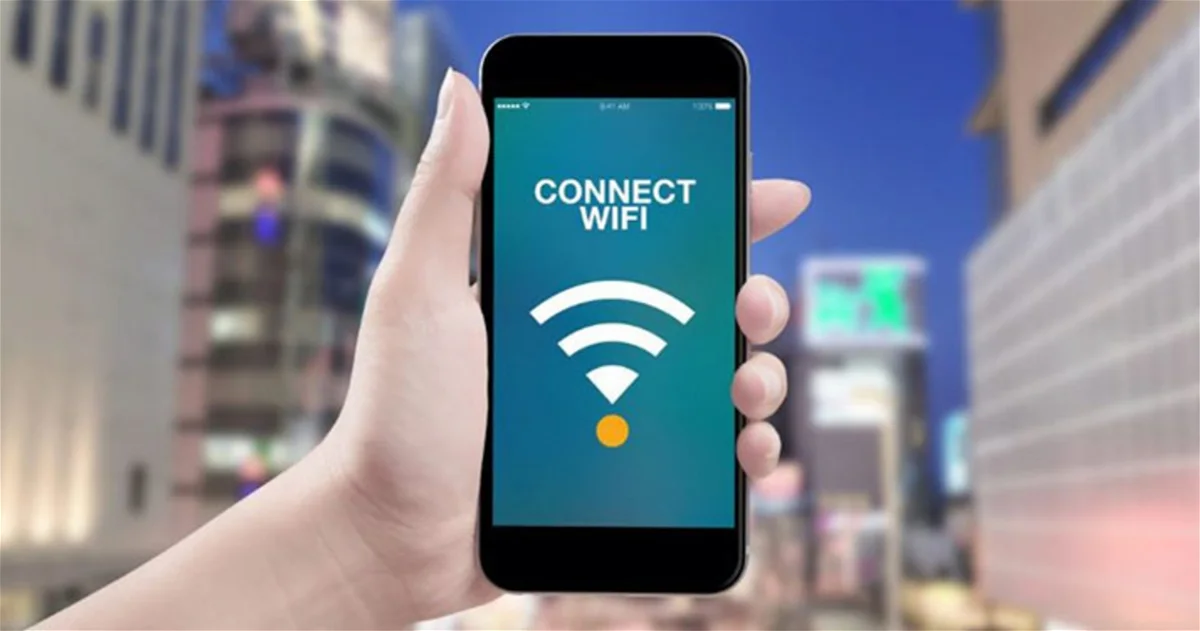
En que consisten las llamadas por Wifi. (foto: ComputerHoy)
La llamada wifi es otra opción que aparece en el menú desplegable de Android pero de la que casi nadie habla;. Consiste en aprovechar una conexión a internet para realizar una llamada de celular a un contacto sin recargos extra o cobros adicionales, aunque eso también dependerá de las reglas que apliquen a cada país.
Estas son las instrucciones para activar la opción en dispositivos Android.
1. Desplegar el menú de la pantalla de inicio, buscar el botón de “Llamada WI-FI” que normalmente está en la segunda página de opciones, y luego tocar en la función, debe tornarse de color azul.
2. Dirigirse a la aplicación de las llamadas en el celular.
3. Pulsar en “Más” que corresponde al ícono de tres puntos verticales ubicados en la parte superior derecha de la pantalla.
4. Entrar en ajustes.
5. Verificar que la sección de “Llamada WI-FI” esté activada.
Ahora que la opción ha sido activada, se podrán realizar las llamadas por medio de la conexión a internet siempre que haya una disponible y el teléfono esté colgado a ella, durante la conversación se verá en la pantalla de notificaciones el mensaje “Llamada por Internet” o “Llamada por Wi-Fi”.
Este proceso se hará de manera automática siempre que la función esté activada, por lo tanto si no hay una red de wifi disponible la llamada se hará por medio del operador móvil y si es el caso habrá un costo.
Fuente: Infobae.com